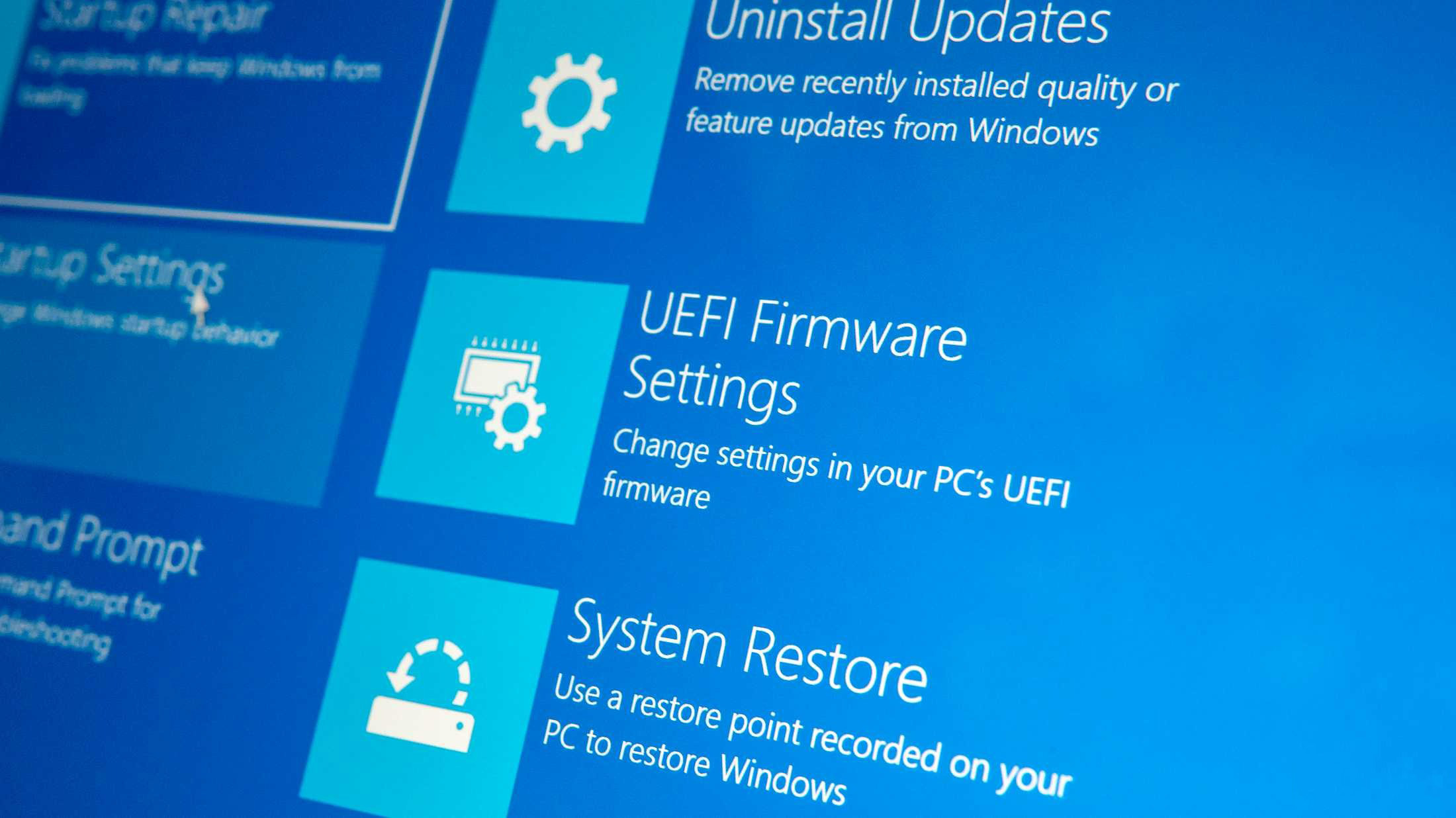
Trong khi các hệ điều hành hiện đại như Windows 11 được thiết kế để bảo mật, vẫn có một số điều bổ sung mà chúng ta có thể làm để bảo vệ thiết bị máy tính của mình hơn nữa. Một vài thiết lập BIOS/UEFI giúp mọi thứ trên PC của chúng ta an toàn hơn và chỉ mất vài giây để thiết lập. Điều tuyệt vời nhất là các biện pháp bảo vệ này chạy trước khi máy tính khởi động hoàn toàn, ngăn chặn những kẻ tấn công tiềm ẩn trước khi chúng có cơ hội bắt đầu.
Đặt mật khẩu BIOS

Bảo mật tốt nhất thường là bảo mật đơn giản nhất
Nếu bạn làm việc với thông tin quan trọng, bạn biết tầm quan trọng của việc không cho phép người dùng trái phép vào máy tính của bạn. Nếu bạn không làm vậy, bạn có thể tự hỏi ai đó có thể truy cập vào những gì nếu họ có được máy tính xách tay hoặc máy tính để bàn của bạn. Vâng, câu trả lời là tất cả mọi thứ . Nếu họ có thể khởi động vào máy tính của bạn, họ có thể lấy dữ liệu của bạn bằng cách sử dụng đĩa Linux live để sao chép bất cứ thứ gì họ muốn khỏi ổ cứng của bạn.
Để ngăn không cho bất kỳ ai ngoài bạn khởi động máy tính, bạn cần đặt mật khẩu BIOS. Khởi động PC của bạn vào BIOS và tìm kiếm Administrator Password . Nó sẽ yêu cầu bạn nhập mật khẩu hai lần và thế là xong. Bây giờ, mỗi khi ai đó cố gắng bật máy tính của bạn, nó sẽ yêu cầu mật khẩu đó trước khi khởi động. Bất kỳ ai không có mật khẩu sẽ không vào được và giữ cho máy tính của bạn an toàn.
Bật Secure Boot
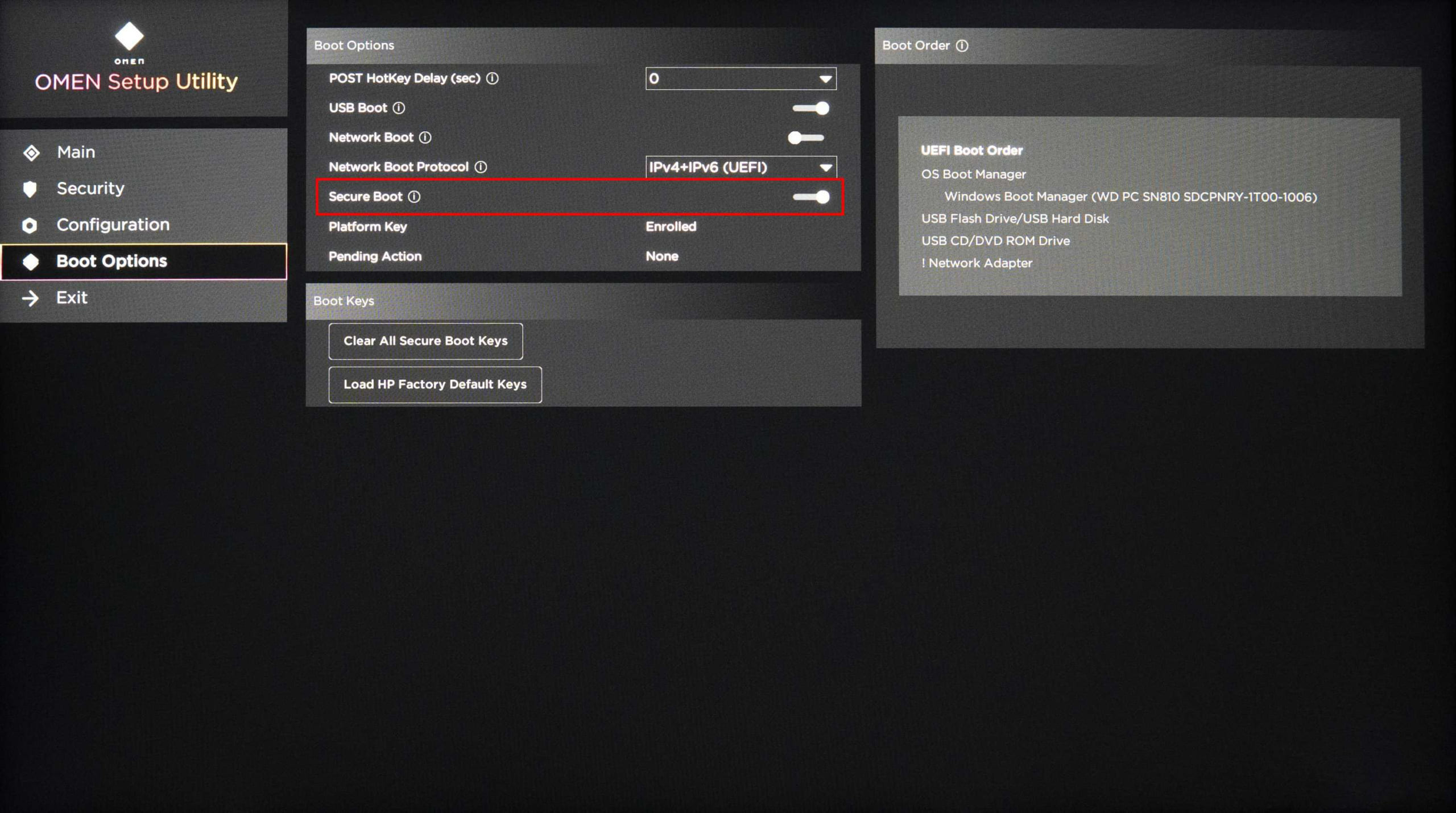
Bạn muốn điều này nếu bạn đang sử dụng Windows 10 hoặc 11
Secure Boot là một trong những tính năng bảo mật quan trọng nhất trên máy tính hiện đại. Nó kiểm tra tất cả phần mềm được cài đặt trên máy tính để đảm bảo rằng nó đáng tin cậy, bao gồm trình điều khiển chương trình cơ sở UEFI, ứng dụng EFI và hệ điều hành. Đây là yêu cầu bắt buộc để chạy Windows 11, vì vậy máy tính của bạn có thể đã bật tính năng này, nhưng một số bản phân phối Linux và Windows 10 cũng sử dụng tính năng này. Nếu bạn tự lắp ráp máy tính, có khả năng Secure Boot chưa được bật.
Tin tốt là không mất nhiều thời gian để kiểm tra xem Secure Boot đã được bật hay chưa hoặc bật nó nếu chưa. Bạn cũng có thể thực hiện mà không cần phải khởi động lại máy tính bằng cách mở menu Start, nhập msinfo32 và nhấn Enter . Trang thông tin đầu tiên sẽ có một trường có tên là Secure Boot State , có thể là On hoặc Off. Nếu bạn thấy nó tắt, hãy bật lại Secure Boot trong chương trình cơ sở của PC, tùy thuộc vào nhà sản xuất và tùy thuộc vào máy tính của bạn.
Đảm bảo TPM được bật
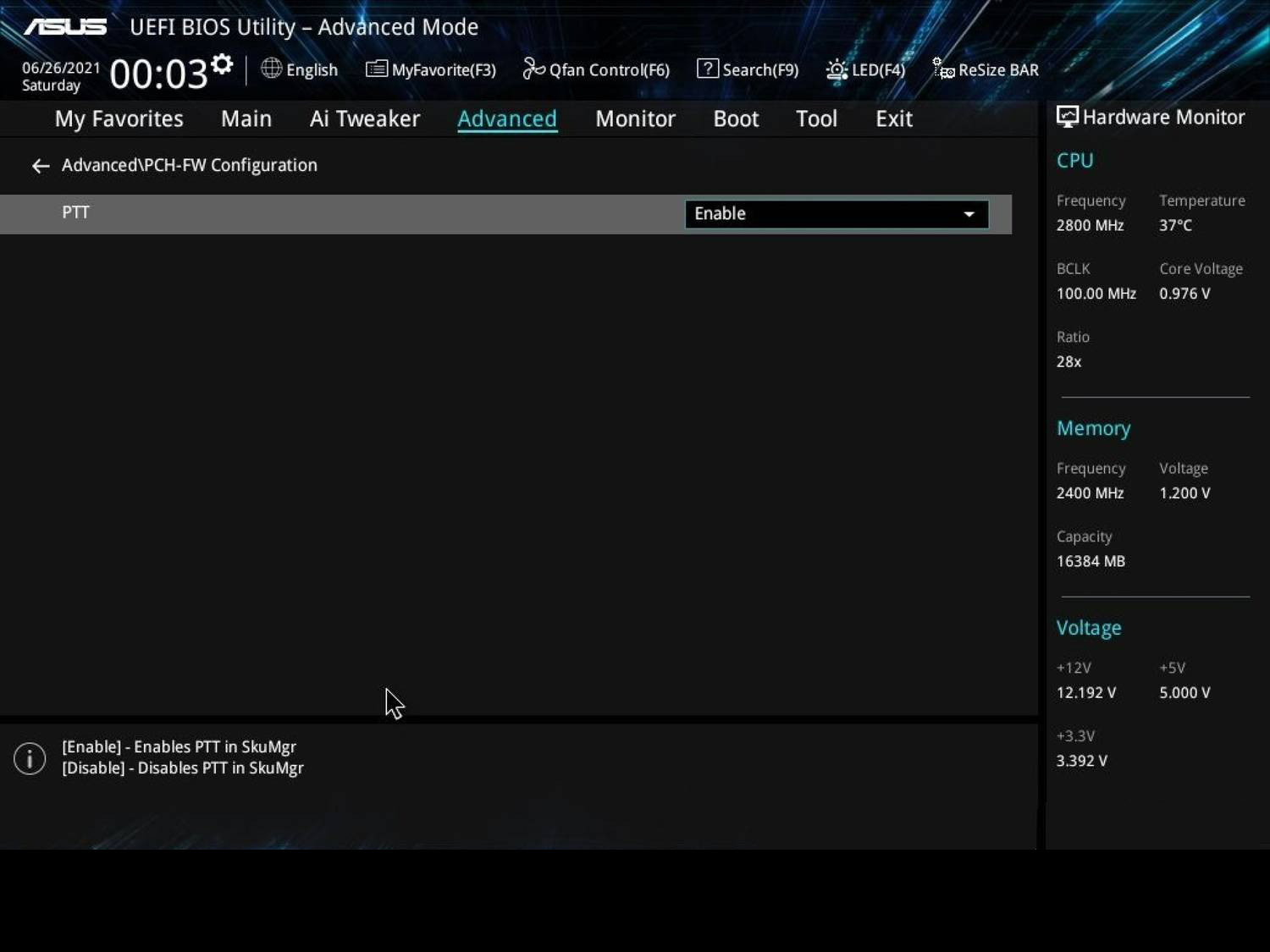
Windows 11 cần bật tính năng này dù sao đi nữa, nhưng nó cũng tốt cho các hệ điều hành khác
Lần đầu tiên sau một thời gian dài, Windows 11 đã tăng yêu cầu phần cứng tối thiểu cần thiết để chạy hệ điều hành. Một trong những thay đổi lớn nhất là yêu cầu bắt buộc phải cài đặt Mô-đun nền tảng đáng tin cậy (TPM), vì vậy nếu bạn đang chạy Windows 11 trên máy tính xách tay hoặc máy tính để bàn, bạn đã đi trước một bước về điều này.
Nếu bạn chưa bật TPM, đã đến lúc khởi động lại vào BIOS/UEFI. Nếu bạn có bo mạch chủ AMD, hãy tìm TPM 2.0 và bật nó. Hầu hết BIOS của bo mạch chủ đều có chức năng tìm kiếm, giúp bạn dễ dàng tìm thấy hơn. Trên bo mạch chủ Asus, đó là F9, nhưng nó sẽ hiển thị trên màn hình BIOS chính để bạn có thể dễ dàng chọn. Nếu bạn đang sử dụng bo mạch chủ Intel, bạn sẽ tìm kiếm Intel PTT hoặc Công nghệ tin cậy nền tảng, cũng giống như vậy. Nếu bạn không thể tìm thấy TPM phần mềm trên bo mạch chủ của mình, bạn có thể mua một TPM vật lý cho PC để bàn của mình, giá khoảng 20 đô la và cắm vào ổ cắm chuyên dụng mà bạn có thể tìm thấy vị trí trong sách hướng dẫn sử dụng bo mạch chủ.
Với một vài thay đổi nhỏ trong BIOS, máy tính của bạn sẽ an toàn hơn
Máy tính hiện đại đã khá an toàn, nhưng có một số điều bạn có thể làm để được bảo vệ nhiều hơn. Mật khẩu BIOS là một trong những động thái lớn nhất mà bạn có thể thực hiện, vì nếu mọi người không thể truy cập vào máy tính, thì máy tính đã được bảo mật ngay từ đầu. Một điều khác để giữ cho máy tính của bạn an toàn là thường xuyên kiểm tra các bản cập nhật BIOS và áp dụng chúng nếu bạn thấy chúng đề cập đến các bản sửa lỗi bảo mật. Ngay cả khi chúng không nói rõ ràng, phiên bản BIOS mới nhất có thể có các bản sửa lỗi cũng sẽ giúp bảo mật.
Những mẫu Microsoft Surface đáng mua nhất trong năm 2024.
Dịch vụ sửa chữa Surface uy tín, lấy ngay tại Hà Nội, HCM, Đà Nẵng.


